树莓派与PC、、STM32通信通信
树莓派与
一、树莓派与PC使用引脚通信
1.1 准备
PC:随意安装一个串口调试助手(我用了正点原子的xcom)
树莓派3B(搭配了raspbian和VNC viewer):安装一个linux下的串口调试助手:minicom
安装指令:sudo apt-get install minicom【如果觉得下载速度慢可以先换源,换源教程(推荐中科大 阿里云 豆瓣的源): [http://www.waveshare.net/study/article-853-1.html]】
两者连接需要:(usb转TTL)+三根母母头杜邦线 连接方式:
查看树莓派引脚: http://www.waveshare.net/study/portal.php?mod=view&aid=789
1.2 具体操作
1.2.1 配置PC串口助手,打开后调整为图示相同,主要在于波特率调整为9600停止位、数据位、校验位保持默认
1.2.2 配置树莓派基本设置
(1)VNC viewer连接树莓派并打开终端
(2)关闭串口调试,打开串口
sudo raspi-config
interfacing options→Serial→NO→YES→reboot
(3) 打开/boot/config.txt文件,查找‘enable_uart=1’,若有,使其所在行内容与这一行完全相同。若无,在文档最后添加这一行
1.2.3 配置minicom
(1)使用 minicom -s 指令(如果后续操作权限不足,把本指令改为sudo minicom -s再进行操作)→Serial port setup
�
按下E 调整波特率校验位等与PC上的串口调试助手设置一致(低波特率数据传输受干扰相对小),否则传输的数据混乱
硬件流控制(F)与软件流控制(G)均调整为NO
回车保存,返回上一层,选择save setup as dfl(这一步可能出现权限不足,可以sudo为更高权限)
(2)返回到此界面
按下crtl+a再按下z,进入minicom相关功能的页面,按下Q退出minicom
(3)开始通信
打开树莓派终端,启动minicom: minicom -D /dev/ttyS0或ttyAMA0(如果使用树莓派3B,要用ttyS0,否则用另一个)
按照上述把PC和树莓派接好线后,选择好串口并打开,在PC串口调试助手输入一些内容并发送,或在树莓派minicom控制台输入一些内容,就能看到彼此发送和接受的消息。如果在
这个过程中,你在树莓派控制台中输入了消息没有显示,PC端可以收到,在树莓派控制端操作ctrl+a→z→E打开显示就可以看到
引用与参考:
1.minicom使用方法 https://blog.csdn.net/qq_38880380/article/details/77662637
2. 查看树莓派引脚图 http://www.waveshare.net/study/portal.php?mod=view&aid=789
3.minicom配置
http://www.waveshare.net/study/article-606-1.html
4. http://www.waveshare.net/study/article-606-1.html
二、树莓派与STM32通信
此时树莓派相当于一个上位机,可以对照树莓派与PC的通信
STM32准备:写好串口收发的程序并烧录,可以添加一些led或beep功能判定是否收或发出了数据
在写STM32收发程序时,同样需要注意波特率校验位等与树莓派的保持一致
树莓派:操作基本不变,需要注意的是
1.如果使用USB转TTL刷机线连接树莓派与STM32,在启动minicom时,要使用ttyUSB0端口,在这之前,要通过minicom -s→A,把其中内容tty后内容替换为AMA0并保存
当STM32程序烧录完毕,端口设置与接线方式匹配后,打开minicom控制台,就能收到SMT32发送的数据
作者:swarms1239
�
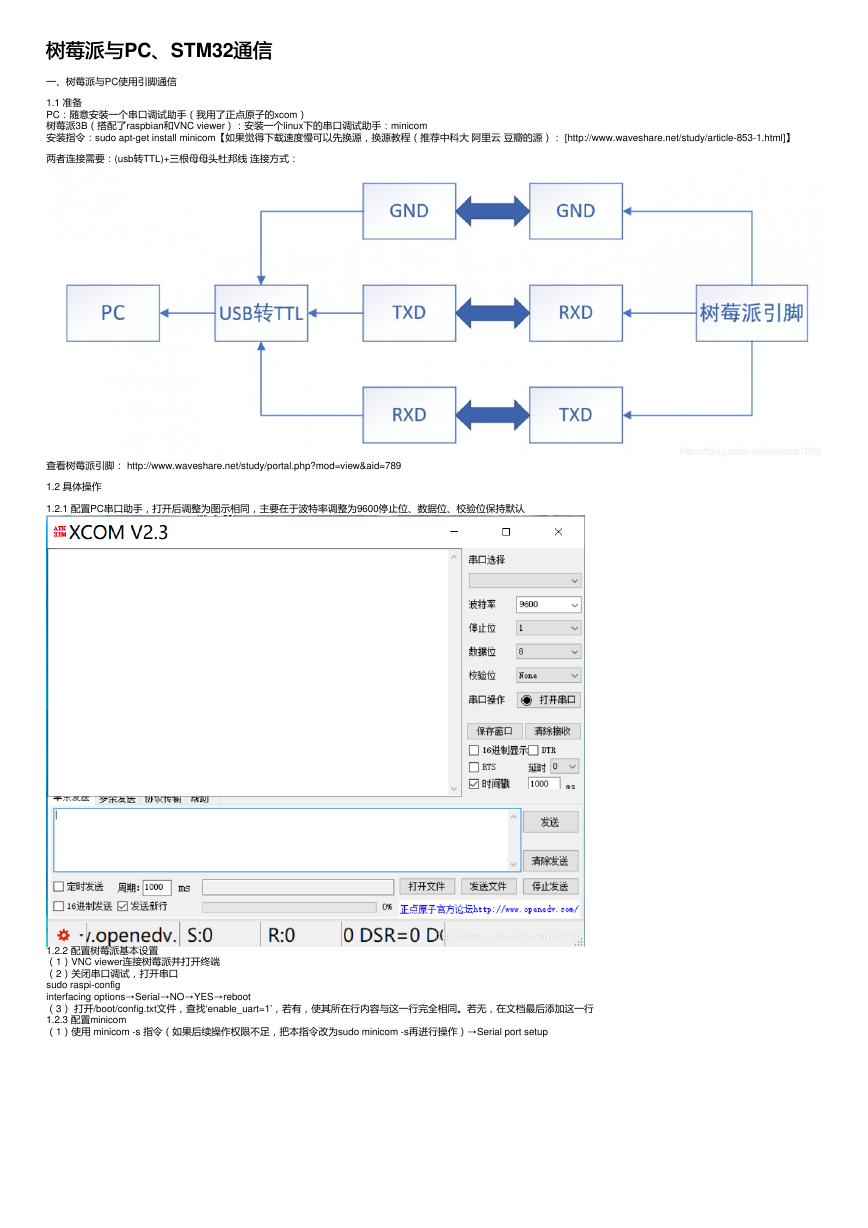
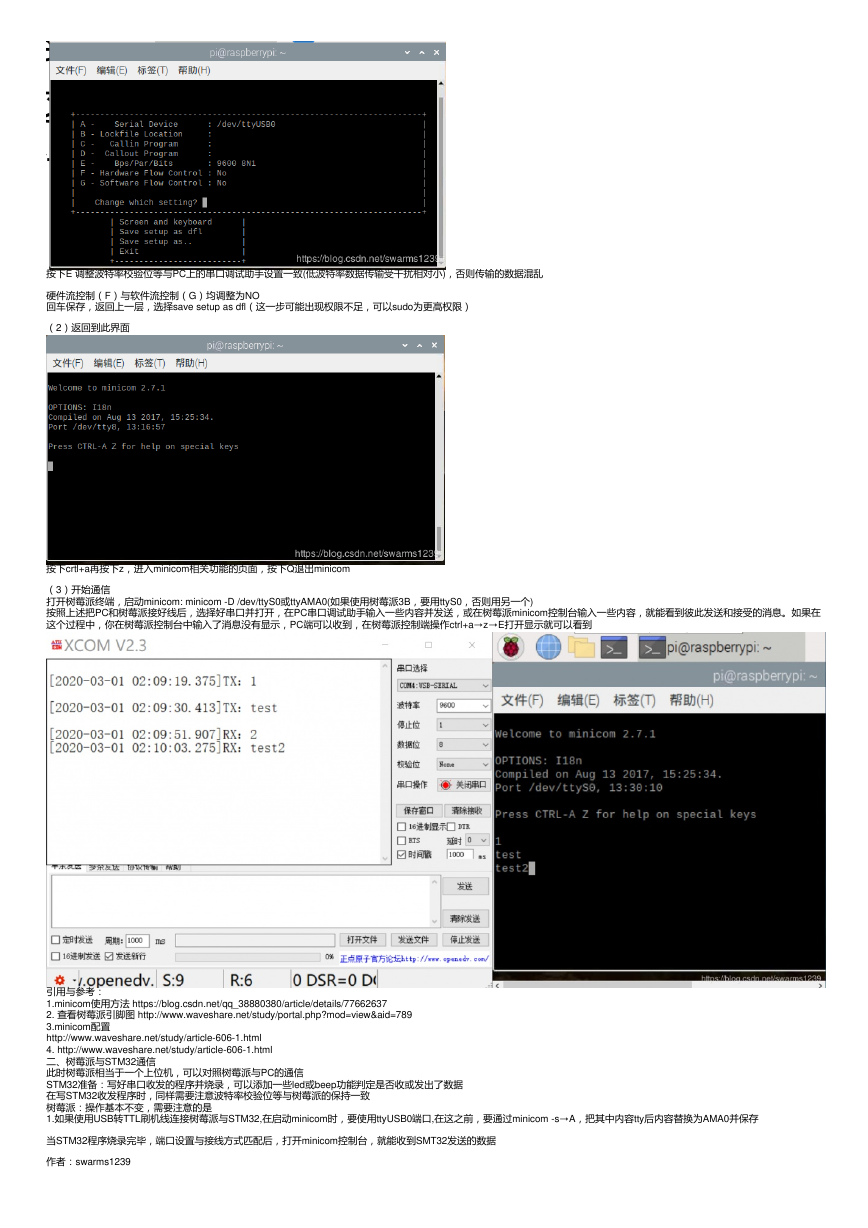
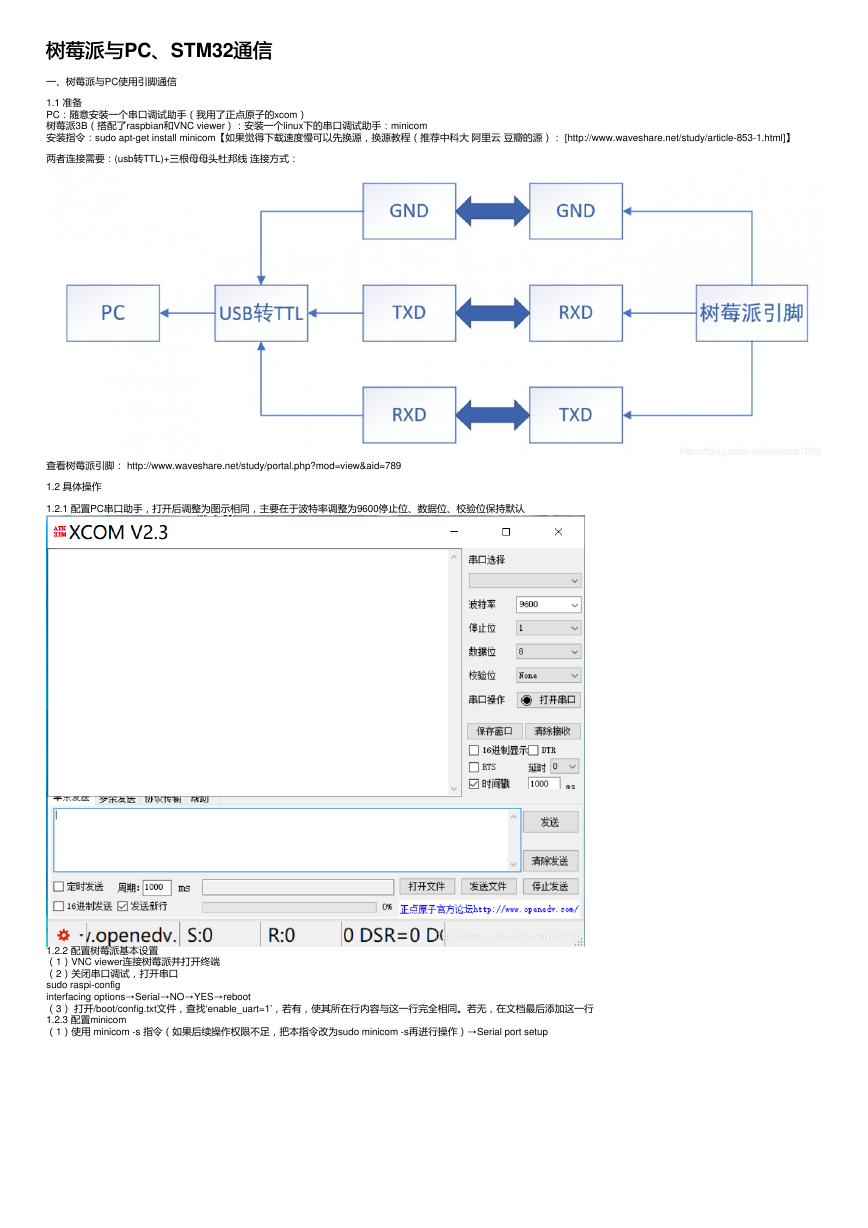
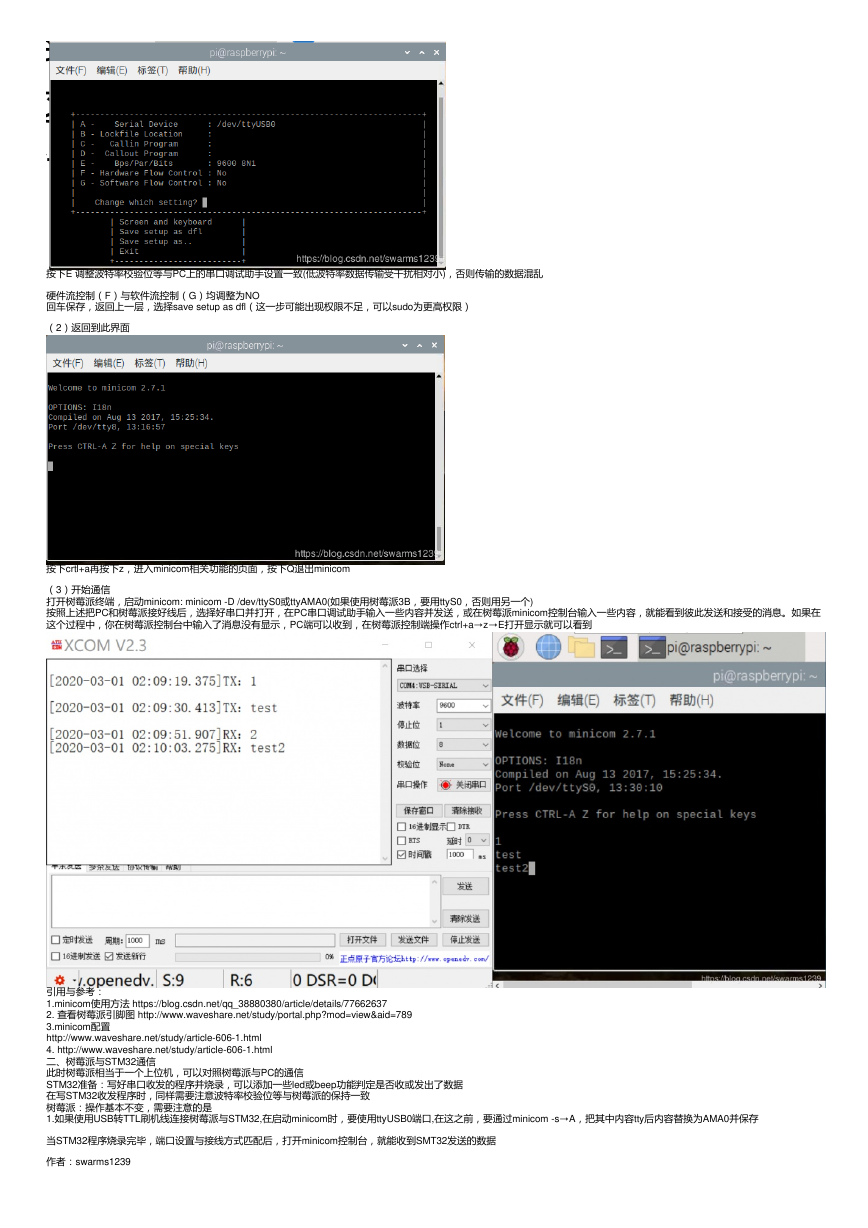
 2023年江西萍乡中考道德与法治真题及答案.doc
2023年江西萍乡中考道德与法治真题及答案.doc 2012年重庆南川中考生物真题及答案.doc
2012年重庆南川中考生物真题及答案.doc 2013年江西师范大学地理学综合及文艺理论基础考研真题.doc
2013年江西师范大学地理学综合及文艺理论基础考研真题.doc 2020年四川甘孜小升初语文真题及答案I卷.doc
2020年四川甘孜小升初语文真题及答案I卷.doc 2020年注册岩土工程师专业基础考试真题及答案.doc
2020年注册岩土工程师专业基础考试真题及答案.doc 2023-2024学年福建省厦门市九年级上学期数学月考试题及答案.doc
2023-2024学年福建省厦门市九年级上学期数学月考试题及答案.doc 2021-2022学年辽宁省沈阳市大东区九年级上学期语文期末试题及答案.doc
2021-2022学年辽宁省沈阳市大东区九年级上学期语文期末试题及答案.doc 2022-2023学年北京东城区初三第一学期物理期末试卷及答案.doc
2022-2023学年北京东城区初三第一学期物理期末试卷及答案.doc 2018上半年江西教师资格初中地理学科知识与教学能力真题及答案.doc
2018上半年江西教师资格初中地理学科知识与教学能力真题及答案.doc 2012年河北国家公务员申论考试真题及答案-省级.doc
2012年河北国家公务员申论考试真题及答案-省级.doc 2020-2021学年江苏省扬州市江都区邵樊片九年级上学期数学第一次质量检测试题及答案.doc
2020-2021学年江苏省扬州市江都区邵樊片九年级上学期数学第一次质量检测试题及答案.doc 2022下半年黑龙江教师资格证中学综合素质真题及答案.doc
2022下半年黑龙江教师资格证中学综合素质真题及答案.doc